Når du arbejder med Adobe Photoshop, kan du støde på en fejl, der siger 'Filformatmodulet kan ikke parse fil.' Dette sker normalt, når du forsøger at åbne en fil, der er blevet beskadiget eller er i et ikke-understøttet format. Der er et par ting, du kan gøre for at prøve at rette denne fejl. Prøv først at åbne filen i et andet program for at se, om den åbnes der. Hvis det gør, så ved du, at filen faktisk ikke er beskadiget, den er bare i et format, som Photoshop ikke kan læse. Hvis filen ikke åbnes i noget andet program, er dit næste skridt at prøve at reparere den. Du kan gøre dette ved at åbne filen i en teksteditor som Notepad++ og se efter eventuelle åbenlyse fejl. Når du har fundet og rettet eventuelle fejl, skal du gemme filen og prøve at åbne den i Photoshop igen. Hvis filen stadig er beskadiget og ikke kan åbnes, er din sidste udvej at prøve at finde en arbejdskopi af filen fra en sikkerhedskopi eller fra en anden. Hvis du ikke kan finde en arbejdskopi, så skal du bare starte forfra og oprette en ny fil.
Når brugere forsøger at åbne en fil i PhotoShop, støder de på en fejl, der forhindrer dem i at få adgang til eller redigere filen. Denne fejlmeddelelse vises ofte, når filen er beskadiget eller inkompatibel. Følgende er den nøjagtige fejlmeddelelse, som brugeren ser.
vulkan runtime-biblioteker
Din anmodning mislykkedes, fordi filformatmodulet ikke kunne parse filen.

Fix Filformatmodul kan ikke parse fil i Adobe Photoshop
Hvis Adobe ikke kan parse filen, skal du først kontrollere filformatet. Hvis filformatet ikke understøttes, kan vi ændre dets udvidelse. Du kan også stå over for dette problem på grund af en forkert konfigureret registreringsdatabase, en slags fejl eller beskadigede Photoshop-indstillinger. Dernæst vil vi se, hvad du kan gøre for at rette op på situationen.
Hvis Filformatmodul kan ikke parse fil i Adobe Photoshop , kan du bruge nogle metoder til at løse dette problem.
- Skift billedudvidelse
- Rediger Adobe Photoshop DWORD-værdi i registreringsdatabasen
- Opdater photoshop
- Nulstil Photoshop-indstillinger
Lad os diskutere disse metoder en efter en
1] Skift billedudvidelse
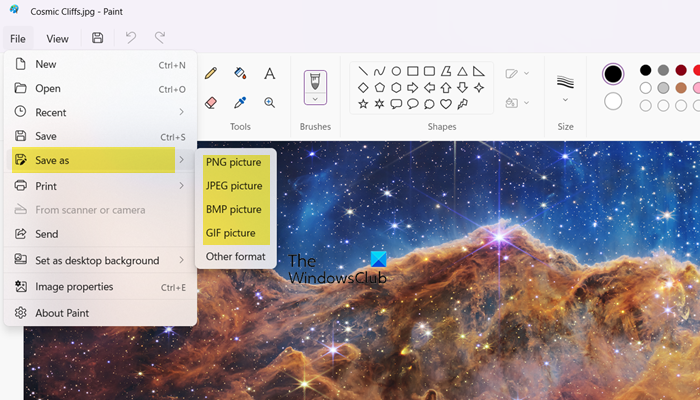
Du kan støde på denne fejl, hvis billedfilformatet ikke er kompatibelt. Så du skal åbne denne billedfil i MS Paint for at ændre billedformatet. For det understøttede filformat, besøg helpx.adobe.com . Hvis din fil er kompatibel med programmet, kan du springe denne metode over.
Brug følgende trin til at ændre billedfilformatet.
hvordan du sender et billede i en kommentar
- Højreklik på det billede, du vil åbne i Paint, og vælg Åbn med > Paint .
- Når du har åbnet filen, skal du klikke på Gem som under Fil mulighed.
- Vælg det ønskede filformat, såsom png, jpg/jpeg osv., og gem i et kompatibelt format.
Efter at have brugt denne metode, prøv at analysere filen i Adobe Photoshop, dit problem skulle være løst.
2] Skift Adobe Photoshop DWORD-værdi i registreringsdatabasen
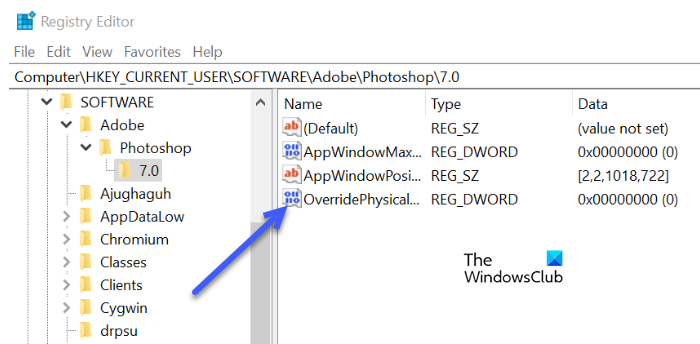
Hvis problemet stadig ikke er løst, kan du rette denne fejl ved at ændre heltalsværdien for Adobe Photoshop DWORD-værdien i registreringsdatabasen. Mange brugere stødte på, at ændring af Photoshop DWORD-værdien i Windows-registreringsdatabasen løste denne fejl.
Før du ændrer registreringsdatabasen, er det nødvendigt at tage backup af registreringsdatabasen, for hvis der er et problem i fremtiden, kan vi gendanne registreringsdatabasen.
Følg de foreskrevne trin for at ændre DWORD-værdien i registreringsdatabasen.
- Åbn dialogboksen Kør og tryk på Windows + R-tasterne på samme tid.
- Skrive regedit i dialogboksen Kør, og klik på OK.
- Skift til næste bibliotek. |_+_|
Bemærk. Erstatte<версия>version af Adobe Photoshop, du bruger.
- Dobbeltklik på ' Tilsidesæt Fysisk HukommelseMB » DWORD og du kan finde en mulighed for at ændre DWORD-værdien.
Hvis du ikke kan finde den angivne værdi, skal du højreklikke på et tomt felt og vælge Ny > DWORD-værdi (32-bit) og navngiv den OverridePhysicalMemoryMB - Tjek hex-nummeret ind Grundlag og indtast værdien '4000' (1000 = 1 GB).
- Gem alle ændringer, luk dialogboksen Vindue, og genstart dit system.
Åbn dit billede i Adobe Photoshop og bekræft, om fejlen er løst.
sys gendanne kommando
3] Opdater Photoshop
Opdatering af Photoshop-applikationen vil rette fejlen, der forårsagede dette problem. I dette tilfælde, hvis du vil rette fejlen, skal du opdatere Photoshop. Du skal bruge følgende trin for at opdatere photoshop.
- Løb Creative Cloud til desktop applikation på din pc.
- Log ind på din konto.
- Vælg Programmer, klik på Opdater, og opdateringsprocessen vil tage et par minutter.
Efter opdateringen er fuldført, vil dit problem blive løst.
4] Nulstil Photoshop-indstillinger

Du oplever muligvis det pågældende problem på grund af en beskadiget indstillingsfil. I dette tilfælde vil vi nulstille indstillingerne for Adobe Photoshop-præferencefilen for at løse dette problem. Følg de foreskrevne trin for at gøre det samme.
taskhostw.exe
- Åbn Photoshop og klik på 'Rediger' menuen øverst på skærmen, der skal du vælge 'Preferences' og derefter gå til 'Generelt' fanen.
- Her skal du klikke på 'Nulstil indstillinger ved afslutning'.
- Klik på 'Ja' for at rydde indstillingerne ved afslutning.
- Der vises en lille dialogboks, der spørger dig, om du er sikker på, at du vil nulstille dine præferencer, når du afslutter Photoshop, og klik på OK, når du bliver bedt om det.
Luk og genstart Photoshop. Håber dette løser problemet for dig.
Du kan se Photoshop kunne ikke fuldføre din anmodning på grund af en programfejl på grund af dårligt image eller korruption i appen. Dette er meget almindeligt, og hvis brugeren selv er lidt skødesløs med deres computer, er der en stor chance for, at denne fejl opstår. Vi anbefaler, at du læser vores guide til, hvad du skal gøre, hvis Photoshop kunne ikke fuldføre din anmodning på grund af et program.
Læs: Adobe Photoshop GPU ikke fundet .




![Google Drev Du er ikke logget ind på sløjfefejlen [rettet]](https://prankmike.com/img/google/0C/google-drive-you-are-not-signed-in-loop-error-fixed-1.png)










